Bilang default, ang Taskbar sa isang Windows computer ay matatagpuan sa ilalim ng screen. Totoo ito sa kaso ng bawat solong pag-ulit o pagkakaiba-iba ng bawat solong bersyon ng Windows Operating System na nabuo at naipamahagi. Gayunpaman, ang Taskbar sa anumang Windows computer ay maaaring ilipat sa alinman sa iba pang tatlong mga sulok ng screen na medyo madali ng gumagamit at, sa ilang mga kaso, sa pamamagitan ng ilang uri ng pagkagambala ng third-party din. Iyon ang kaso, maraming mga gumagamit ng Windows ang madalas na nagtataka kung paano nila maililipat ang Taskbar bumalik sa default na lokasyon nito sa ilalim ng kanilang screen.
Gayunpaman, bago mo ilipat ang Taskbar bumalik sa default na posisyon nito sa ilalim ng iyong screen, kailangan mong tiyakin na hindi ito naka-lock. Upang magawa ito, simple:
- Mag-right click sa isang walang laman na puwang sa Taskbar .
- Siguraduhin na ang I-lock ang taskbar ang pagpipilian sa nagresultang menu ng konteksto ay hindi naka-check at, samakatuwid, may kapansanan .

Kapag tapos na, maaari kang magpatuloy at aktwal na ilipat ang Taskbar bumalik sa ilalim ng iyong screen. Narito kung paano mo magagawa ang paggawa nito:
Sa Windows 8, 8.1 at 10
- Mag-right click sa isang walang laman na puwang sa Taskbar at mag-click sa Ari-arian sa nagresultang menu ng konteksto.
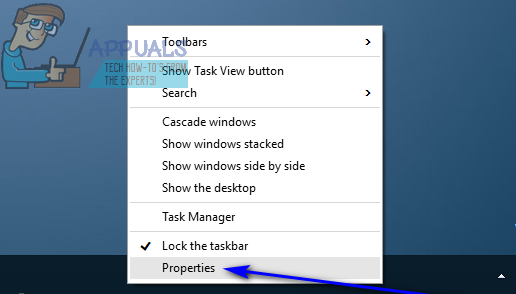
- Nasa Taskbar tab ng window na pop up, buksan ang dropdown menu sa tabi ng Lokasyon ng taskbar sa screen: pagpipilian
- Mag-click sa Ibaba upang mapili ito.
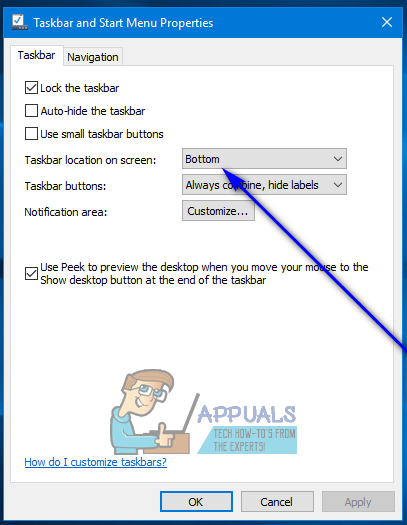
- Mag-click sa Mag-apply at pagkatapos ay sa OK lang .
Sa Windows 7 (o mas matanda)
- Kaliwa-click sa isang walang laman na puwang sa iyong computer Taskbar .
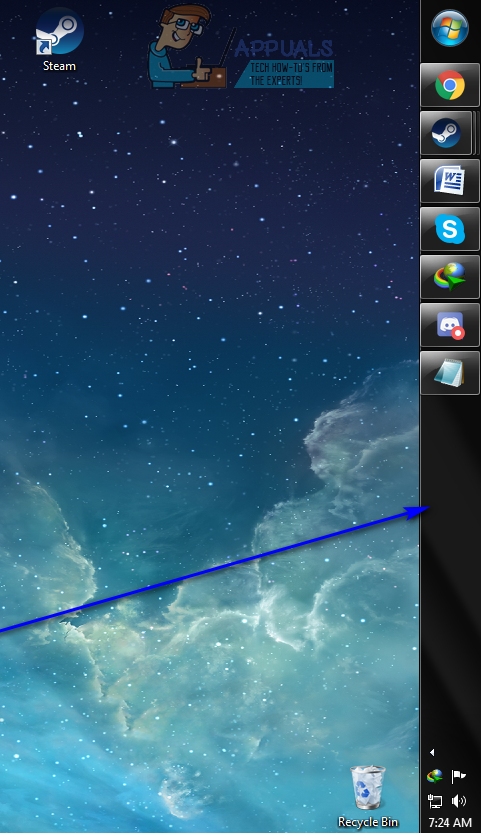
- Sa pag-click na hawak pa rin, ilipat ang iyong mouse sa ilalim ng iyong screen, karaniwang hinihila ang Taskbar sa ilalim, at ang Taskbar lilipat doon.
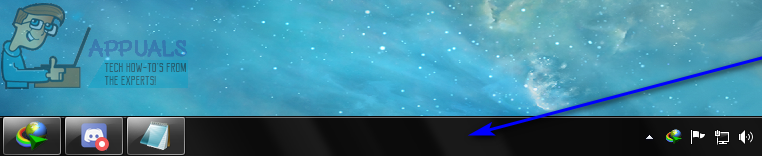
- Kapag ang Taskbar ay inilipat sa ilalim ng screen, bitawan ang pag-click.

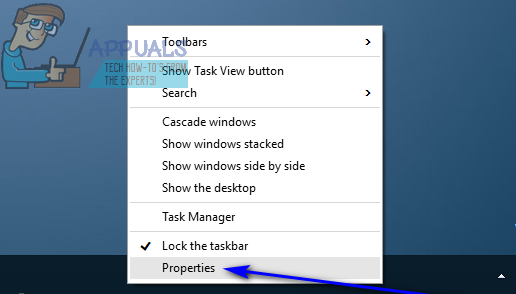
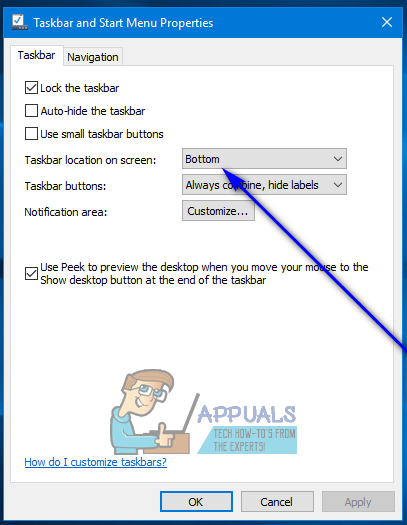
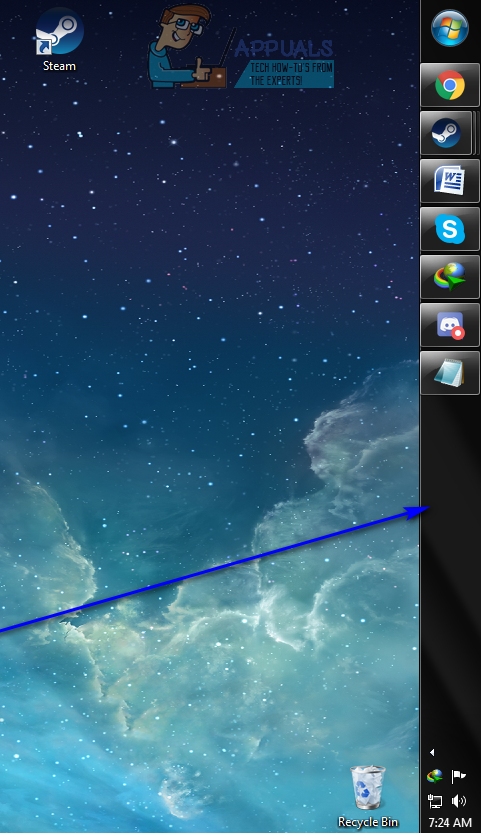
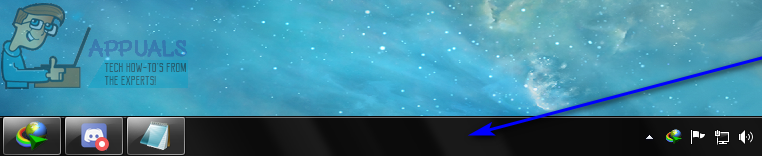
![[FIX] Error Code 0xc0AA0301 (Nawawala ang Mensahe)](https://jf-balio.pt/img/how-tos/34/error-code-0xc0aa0301.png)






















